Kể từ khi Apple giới thiệu chip Apple Silicon, Boot Camp – giải pháp truyền thống để chạy Windows trên Mac – đã không còn được hỗ trợ. Điều này đặt ra một thách thức cho những người dùng Mac vẫn cần truy cập vào hệ điều hành Windows. Tuy nhiên, ảo hóa đã nổi lên như một giải pháp thay thế mạnh mẽ, và giờ đây với các bản dựng Windows ARM công khai, việc chạy Windows trên Mac đã trở nên dễ dàng hơn bao giờ hết. Trong số các phần mềm ảo hóa có mặt trên thị trường, Parallels Desktop luôn dẫn đầu, là một trong những ứng dụng đầu tiên hỗ trợ Windows trên Mac Apple Silicon và thậm chí còn nhận được sự công nhận chính thức từ Microsoft. Nếu bạn đang tìm kiếm giải pháp tối ưu để chạy Windows trên chiếc Mac của mình, Parallels Desktop chắc chắn là lựa chọn hàng đầu, và dưới đây là những lý do cốt lõi chứng minh điều đó.
 Giao diện Windows 11 đang chạy mượt mà trên MacBook Air M2 thông qua Parallels Desktop
Giao diện Windows 11 đang chạy mượt mà trên MacBook Air M2 thông qua Parallels Desktop
4. Cài đặt dễ dàng và nhanh chóng
Parallels tự động hóa mọi thứ, tiết kiệm thời gian tối đa
Ngay từ những bước đầu tiên, Parallels Desktop đã thể hiện sự ưu việt vượt trội nhờ khả năng thiết lập máy ảo Windows 11 một cách cực kỳ đơn giản trên Mac. Thay vì phải tự tay tìm kiếm và tải xuống tệp ISO của Windows 11, Parallels sẽ thực hiện toàn bộ quá trình này cho bạn. Bạn chỉ cần vài cú nhấp chuột, và phần mềm sẽ tự động tải về, sau đó cài đặt Windows 11 một cách liền mạch, không yêu cầu người dùng phải can thiệp nhiều. Điều này đặc biệt hữu ích cho những ai không có nhiều kinh nghiệm về kỹ thuật ảo hóa hoặc muốn tiết kiệm thời gian tối đa.
Parallels còn tối ưu hóa trải nghiệm thiết lập Windows 11 (OOBE – Out-of-Box Experience) bằng cách bỏ qua hầu hết các bước rườm rà. Bạn sẽ không cần phải bận tâm về việc sử dụng tài khoản Microsoft hay bị “tấn công” bởi các quảng cáo không mong muốn của hãng. Tài khoản người dùng Windows sẽ được tạo tự động dưới dạng tài khoản cục bộ, đảm bảo sự riêng tư và trải nghiệm nhẹ nhàng hơn. Bản cài đặt cuối cùng cũng rất gọn gàng, loại bỏ hầu hết các tác vụ khởi động không cần thiết mà bạn thường thấy trên một PC thông thường, bởi lẽ trong môi trường máy ảo, chúng thực sự không cần thiết.
So với các giải pháp khác như VMware Fusion, người dùng thường phải trải qua quy trình cài đặt Windows thông thường, bao gồm việc đăng nhập bằng tài khoản Microsoft, mất nhiều thời gian hơn. Hay với UTM, dù có thể bỏ qua yêu cầu tài khoản Microsoft, người dùng vẫn phải tự mình tải xuống tệp ISO, thêm một bước phức tạp. Parallels đã đơn giản hóa mọi thứ đến mức tối đa, mang lại trải nghiệm cài đặt Windows 11 trên Mac không thể dễ dàng hơn.
3. Hỗ trợ tần số quét cao vượt trội
Tận dụng tối đa công nghệ ProMotion và màn hình tốc độ cao trên Mac
Một trong những tính năng đáng chú ý khác, dù nhỏ nhưng vô cùng giá trị, của Parallels Desktop là khả năng hỗ trợ tần số quét cao cho máy ảo Windows của bạn. Điều này áp dụng cho cả màn hình tích hợp của MacBook (với công nghệ ProMotion) hay các màn hình ngoài tốc độ cao mà bạn kết nối. Trên các màn hình 144Hz, máy ảo Windows của Parallels có thể đạt được tần số quét lên tới 120Hz ngay cả khi chạy ở chế độ toàn màn hình. Đây là một bước tiến đáng kể so với hầu hết các phần mềm máy ảo cạnh tranh.
Khi kích hoạt chế độ Coherence (một tính năng sẽ được đề cập chi tiết hơn ở dưới), các ứng dụng Windows thậm chí dường như có thể tận dụng tối đa 144Hz của màn hình. Cài đặt này cũng được duy trì ngay cả khi bạn quay trở lại chế độ Windows đầy đủ, mang lại trải nghiệm hình ảnh mượt mà và phản hồi nhanh chóng.
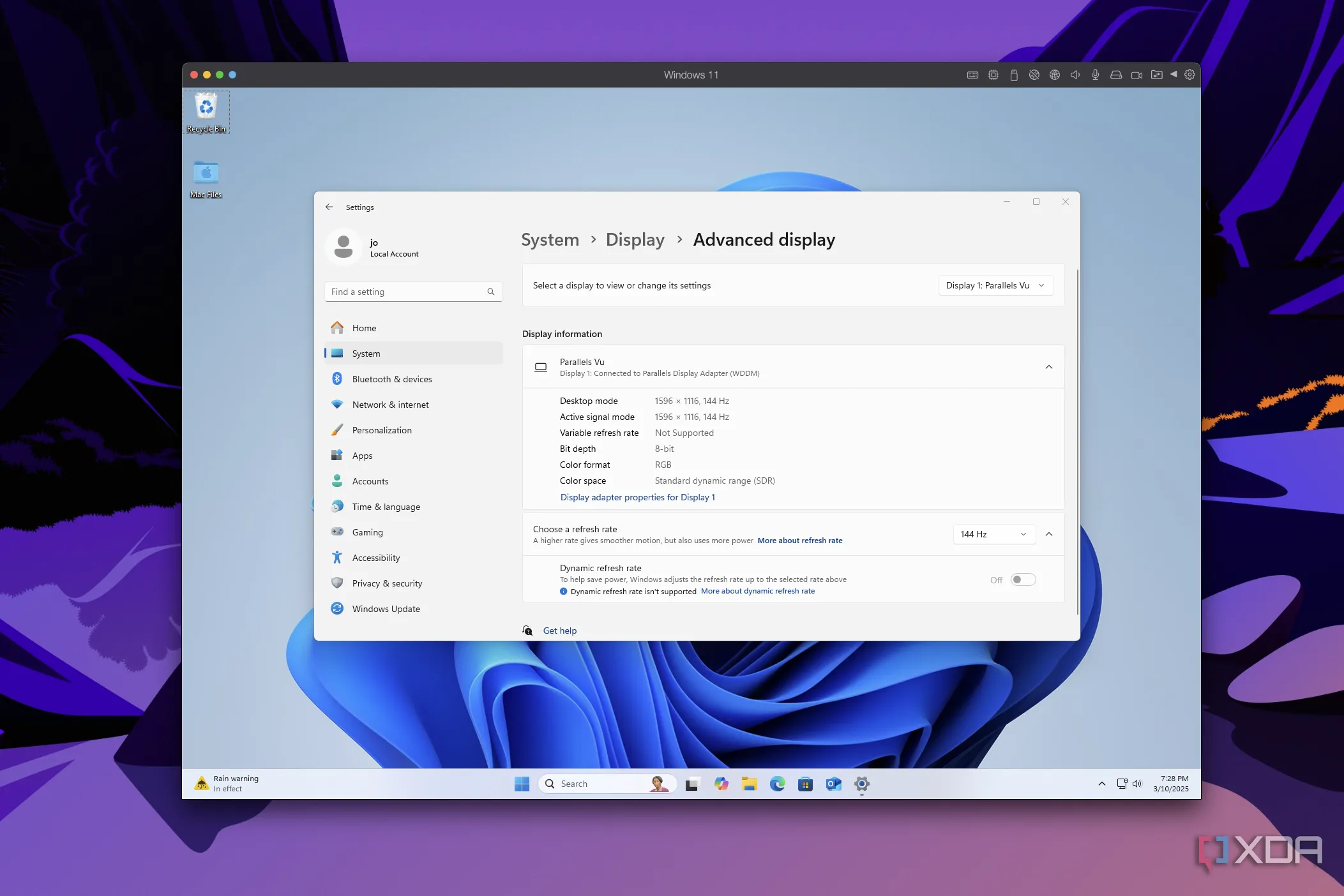 Ảnh chụp màn hình cài đặt hiển thị của Windows 11 trong Parallels Desktop, cho thấy tùy chọn tần số quét 144Hz được hỗ trợ
Ảnh chụp màn hình cài đặt hiển thị của Windows 11 trong Parallels Desktop, cho thấy tùy chọn tần số quét 144Hz được hỗ trợ
Trong khi đó, trên các công cụ đối thủ như VMware Fusion, người dùng thường bị giới hạn ở mức 60 khung hình mỗi giây (60FPS). Ngay cả việc thay đổi độ phân giải của máy ảo cũng yêu cầu phải cài đặt thêm các công cụ khách của VMware, một quy trình mà Parallels đã thiết lập sẵn ngay từ đầu. Với Parallels, bạn có thể dễ dàng thay đổi kích thước cửa sổ máy ảo và Windows 11 sẽ phản ứng với sự thay đổi độ phân giải một cách mượt mà, không gặp phải sự gián đoạn như trên VMware. Tính năng này giúp tối ưu hóa trải nghiệm thị giác và tương tác, đặc biệt quan trọng đối với những người làm việc với đồ họa, video hoặc chỉ đơn giản là yêu thích sự mượt mà của màn hình tốc độ cao.
2. Tích hợp liền mạch với macOS
Không chỉ là một máy ảo thông thường, mà là sự hòa quyện giữa hai hệ điều hành
Hầu hết các phần mềm máy ảo, như VMware Fusion hay UTM, đều có mục tiêu rõ ràng là chạy một hệ điều hành hoàn chỉnh bên trong hệ điều hành hiện tại của bạn. Tuy nhiên, hệ thống khách (guest OS) này thường bị cô lập hoàn toàn với hệ điều hành chủ (host OS). Mặc dù có những cách để kết nối chúng, nhưng thường rất hạn chế và phức tạp.
Parallels Desktop lại đi theo một hướng khác biệt. Khi bạn thiết lập Windows 11 bên trong Parallels, tất cả các tệp của macOS đều có thể truy cập được từ Windows. Ngược lại, các tệp của Windows cũng được lưu trữ trong cùng một cấu trúc với các tệp macOS. Điều này có thể làm giảm một lớp cách ly giữa hai hệ điều hành, nhưng lại mang đến sự tích hợp liền mạch chưa từng có. Ví dụ, nếu bạn ưa thích công cụ cắt ảnh trong ứng dụng Photos của Windows 11 hơn công cụ Preview của Apple, bạn có thể dễ dàng nhấp chuột phải vào một tệp trong macOS và mở trực tiếp bằng ứng dụng Windows đó. Hoặc nếu đang làm việc trong Windows, bạn có thể duyệt qua các tệp Mac của mình và chỉnh sửa chúng ngay lập tức mà không cần thiết lập thêm bất kỳ thứ gì.
Thậm chí, các ứng dụng Mac của bạn còn xuất hiện trong menu Start của Windows 11, giúp bạn dễ dàng mở bất kỳ ứng dụng nào cần thiết mà không phải chuyển đổi ngữ cảnh giữa hai hệ điều hành. Sự tích hợp sâu rộng này biến trải nghiệm sử dụng trở nên vô cùng tiện lợi và hiệu quả, phá vỡ rào cản giữa Mac và Windows, mang lại một môi trường làm việc thống nhất và linh hoạt.
1. Chế độ Coherence đột phá
Biến ứng dụng Windows thành ứng dụng Mac bản địa một cách kỳ diệu
Dù có thể xếp vào nhóm tính năng tích hợp liền mạch, nhưng Coherence là một tính năng đột phá đến mức xứng đáng có một phần riêng biệt. Coherence là một trong những điểm mạnh nhất của Parallels, cho phép tích hợp còn sâu hơn nữa giữa Mac và máy ảo Windows. Chế độ này loại bỏ hoàn toàn màn hình desktop của Windows, biến các ứng dụng Windows thành những ứng dụng chạy trực tiếp trên màn hình desktop của Mac, như thể chúng là các ứng dụng macOS bản địa.
Kết quả cuối cùng giống như việc sử dụng WINE hoặc CrossOver, nhưng Parallels mang lại khả năng tương thích cao hơn đáng kể. Lý do là WINE và CrossOver sử dụng các lớp dịch mã (translation layers) vốn không hoạt động hiệu quả với mọi chương trình, trong khi Parallels cung cấp một môi trường Windows thực sự, đảm bảo khả năng tương thích tốt nhất, miễn là chương trình bạn đang dùng hỗ trợ Windows trên ARM. Hơn nữa, các lựa chọn như WINE và CrossOver không phải là máy ảo; chúng cho phép chạy ứng dụng Windows nhưng không thể chạy toàn bộ hệ điều hành Windows.
 Giao diện chính của Parallels Desktop 20 đang hoạt động trên hệ điều hành macOS
Giao diện chính của Parallels Desktop 20 đang hoạt động trên hệ điều hành macOS
Parallels Desktop mang đến cho bạn cả hai thế giới tốt nhất. Bạn có thể chạy toàn bộ desktop Windows 11 với tất cả các công cụ bạn muốn, hoặc biến các ứng dụng Windows xuất hiện trực tiếp trên macOS như thể chúng là ứng dụng bản địa. Khả năng dễ dàng chuyển đổi giữa hai chế độ này tùy theo nhu cầu sử dụng giúp Parallels trở thành giải pháp linh hoạt và mạnh mẽ nhất để chạy Windows trên Mac Apple Silicon.
Parallels Desktop: Giải pháp máy ảo tối ưu cho Mac
Những tính năng nổi bật kể trên của Parallels Desktop đã khiến nó trở thành lựa chọn hiển nhiên để chạy Windows trên Mac Apple Silicon. Tuy nhiên, còn có nhiều ưu điểm khác cần xem xét. Trong quá trình thử nghiệm, Parallels dễ dàng trở thành lựa chọn nhanh nhất, với hiệu suất hoạt động mượt mà đáng kinh ngạc ngay cả trên một chiếc Mac Mini cấu hình cơ bản. Mặc dù là một ứng dụng có trả phí, nhưng nếu công việc của bạn phụ thuộc vào Windows, Parallels Desktop chắc chắn là khoản đầu tư xứng đáng với mức giá của nó.
Nếu bạn đang tìm kiếm một giải pháp đáng tin cậy, mạnh mẽ và dễ sử dụng để đưa Windows lên chiếc Mac Apple Silicon của mình, Parallels Desktop chính là cái tên bạn cần tìm. Hãy tự mình trải nghiệm để thấy rõ sự khác biệt.